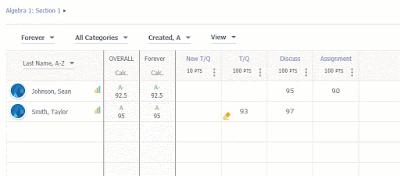1. Харагдац болон фильтр
Ангийн журналыг харах харагдацыг илүү уян хатан байхаар тооцож дараах 5 фильтрийг ашиглана.
- Гишүүд
- Журналын хүчинтэй хугацаа
- Категори
- Материалуудыг эрэмбэлэх
- Харагдац
2. Гишүүд
Гишүүдийн нэрсийг цагаан толгойн үсгийн дарааллаар өгсөх буурах чиглэлд эрэмбэлж болно. Ингэхдээ дараах 4 сонголтын дагуу эрэмбэлнэ.
- First Name, A-Z
- First Name, Z-A
- Last Name, A-Z
- Last Name, Z-A
3. Бүлгүүд
Курсийн админ оюутнуудыг тодорхой зорилгоор, тодорхой шалгуур үзүүлэлтээр төслийн болон тусгай үүрэг гүйцэтгэх бүлгүүдэд хуваан зохион байгуулж болдог. Ингээд сургалтын материал болон даалгаврыг зөвхөн тодорхой бүлгүүдэд тааруулж өгөх болно. Бүх оюутнуудыг харж байгаа үед даалгавар өгөгдөөгүй оюутнуудын хувьд тухайн даалгавар идэвхгүй саарал өнгөтэй байх ба энэ нь даалгавар өгөгдөөгүй оюутан санамсаргүйгээр дүгнэгдэхээс сэргийлнэ.
4. Хэсгүүд
Ангийг үүсгэх үедээ хэсгүүдэд хувааж болдог тухай үзсэн. Тэгвэл энэ ангитай холбоотой хэсгүүдээр тэднийг хувааж болно.
5. Журналын хүчинтэй хугацаа
Журналын хүчинтэй хугацааг нэг улирлаар, эсвэл All Grading Periods улирлаар, эсвэл Final/Midterm Material Grades-аар мөн (No grading period) буюу тогтсон хугацаагүй байдлаар шийдэж болно.
6. Категори
Үндсэн харагдацаар бүх материалуудыг харуулдаг. Гэхдээ категори цэсийг ашиглан зөвхөн тухайн категорийн материалыг харуулах боломжтой.
Энэ категорийн цэс дотор All Category Summaries гэсэн сонголт байдаг. Энэ сонголт нь категори тус бүрээр болон нийт нэгтгэгдсэн байдлаар оюутнуудын үнэлгээг харуулна.
Нэгтгэгдсэн үнэлгээ дотроос заримыг нь курсийн админ харагдуулахгүйгээр нууж болно.
Үүний тулд нуух баганыг сонгоод Grade Setup-аас Hide Grading Category сонголтыг идэвхжүүлнэ.
7. Материалуудыг эрэмбэлэх
Материалуудыг 4 аргаар эрэмбэлнэ.
- Материалыг гүйцэтгэх хамгийн сүүлийн хугацааны өсөх дарааллаар
- Материалыг гүйцэтгэх хамгийн сүүлийн хугацааны буурах дарааллаар
- Материалыг үүсгэсэн хугацааны өсөх дарааллаар
- Материалыг үүсгэсэн хугацааны буурах дарааллаар
8. Харагдац
Харагдац цэсээс хэд хэдэн сонголтоор ангийн журналыг харна.
- Show Full Titles - мөрийн хэмжээг томруулж гарчгийг бүтнээр нь харуулах
- Show Grading Scale - үнэлгээний хэмжээсийг харуулах
Хэрэв үнэлгээний хэмжээсийг зөвшөөрсөн бол үнэлгээ нь үсгэн тэмдэглэгээгээр гарч ирнэ.
Нүднүүдийн тэмдэглэгээ
 Улбар шар өнгөтэй тал будагдсан 6н өнцөгт нь "Incomplete" буюу бүрэн бус биелэгдсэн гэдэг тэмдэглээ болно
Улбар шар өнгөтэй тал будагдсан 6н өнцөгт нь "Incomplete" буюу бүрэн бус биелэгдсэн гэдэг тэмдэглээ болно Улбар шар өнгийн хоосон 6н өнцөгт нь "Missing" буюу огт биелэгдээгүй гэсэн тэмдэглээ болно.
Улбар шар өнгийн хоосон 6н өнцөгт нь "Missing" буюу огт биелэгдээгүй гэсэн тэмдэглээ болно.- Оюутнуудын хянуулахаар илгээсэн бүх зүйл селект хийн тэмдэглэгдсэн байна.
- Үнэлгээ хийлгүй хоцорсон нүднүүд селект хийн тэмдэглэгдсэн байна.
- 0 гэсэн үнэлгээтэй материалууд мөн тэмдэглэгдсэн байна. Өөрөөр оюутны үнэлгээнд орохгүй материалууд нь 0 үнэлгээтэй байх бөгөөд эд тэмдэглэгдсэн байна.
Жишээ нь Needs Grading буюу үнэлгээ хийх шаардлагатай нүднүүд дараах маягаар тэмдэглэгдсэн байна.
9. Материалыг засах
- Edit тухайн материалыг засах
- Track Revisions оюутны даалгавар, хэлэлцүүлэгт тавьсан үнэлгээний өөрчлөлтийг харуулна, шалгалт, тестийн дүн өөрчлөгдөхгүй
- Set All Grades тухайн материалд бүгдэд нь ижил оноо өгөх
- View Statistics тухайн материалын статистикийг харуулна. Жишээ нь хамгийн их хамгийн бага үнэлгээ, дундаж үнэлгээ, стандарт хазайлт гэх мэт
- Delete тухайн материалыг устгах
10. Материал нэмэх
- Assignments - даалгавар
- Discussions - хэлэлцүүлэг
- Test/Quizzes - тест/шалгалтын материал
- Grade Column - үнэлгээний багана
11. Үнэлгээг засах
Ангийн журнал дээр үнэлгээг шууд засна. Үүний тулд тухайн засах нүдэндээ очоод шинэ үнэлгээ бичиж засвар хийнэ.
12. Мөр болон баганыг идэвхжүүлэх буюу тэмдэглэх
Уг үйлдлийг зурагт үзүүлсэн зааврын дагуу гүйцэтгэнэ.
13. Оюутнуудын үнэлүүлэхээр илгээсэн материал
Оюутнуудын бие даалтын материалыг ангийн журнал дотроос шууд нээн үзэх боломжтой.
submit хийгдсэн даалгаврыг нээн үзэх
grade хийгдсэн буюу үнэлгээ хийгдэн хэлэлцүүлгийг нээн үзэх
complete хийгдсэн буюу бүрэн бөглөгдсөн тест/шалгалтын материалыг нээн үзэх
complete хийгдсэн буюу үнэлгээ хийгдсэн assessment-ийг нээн үзэх
14. Комент нэмэх
дүрсийг дарж комент нэмнэ
15. Гүйцэтгэлийг тэмдэглэх
Тухайн нүдэн дээрх дарцгийг хулганаар дарахад гарч ирэх цонхноос Excused буюу бүрэн биелэгдсэн, Incomplete буюу дутуу биелэгдсэн, Missing буюу огт биелэгдээгүй гэсэн тэмдэглээ хийнэ.
16. Бусад сонголтууд
Bulk Edit
Үүнийг сонгож тухайн курс дотор үнэлэгдсэн даалгавар, тест/шалгалт, хэлэлцүүлгийг харна. Эндээс та дараах зүйлсийг засах устгах боломжтой.
- Name - нэр
- Published/Unpublished status - хэвлэгдсэн эсвэл хэвлэгдээгүй
- Category - категори
- Max points available - дээд үнэлгээ
- Factor - фактор
- Scale/Rubric - хэмжээ/улаан балаар тэмдэглэх
- Due Date - дуусах хугацаа
- Grading Period - үнэлгээ хамаарах улирал
Өөрчлөлтийг хийгээд Save Changes товчлуурыг дарж хадгална.
Print Reports
Оюутнуудын үнэлгээний тайланг хэвлэнэ.
Export
Ангийн журналыг XLS/CSV формат уруу хөврүүлнэ.
Import
Яг ижил курсүүдийн хувьд мэдээллийг XLS/CSV форматаар оруулж ирж болно.